随着Windows7和Windows8的支持结束,许多用户纷纷考虑将操作系统升级到Windows10。本文将为您提供一份官方装Win10教程,从开始准备安装到最后的配置,一步步指导您如何升级到全新的Windows10系统。
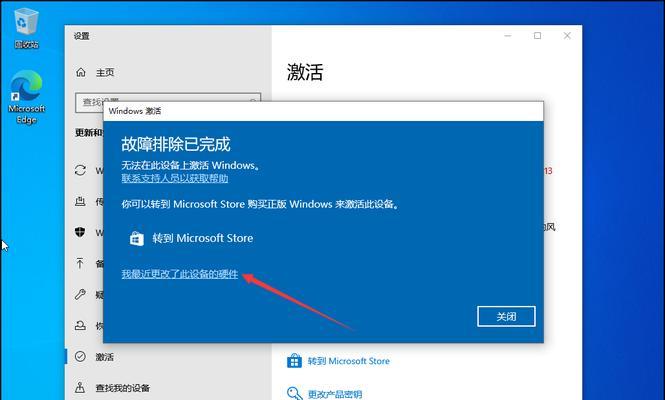
1.准备工作:备份数据与软件
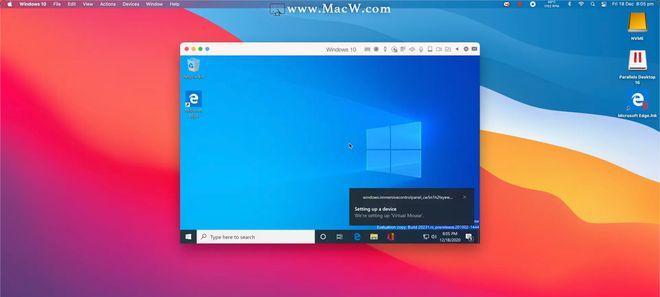
在开始安装之前,首先需要进行数据备份和软件备份,以防意外情况导致数据丢失或软件无法使用。将重要文件存储在外部硬盘或云盘中,并记录下您常用的软件名称,以便重新安装。
2.确认硬件要求:确保系统兼容性
在开始安装Windows10之前,您需要确认电脑是否符合最低硬件要求。这包括处理器、内存、存储空间等方面的要求。您可以在微软官方网站上找到相关的信息并核对您的电脑硬件。

3.下载Windows10安装媒体:获取最新版本
访问微软官方网站并下载最新的Windows10安装媒体。您可以选择下载ISO文件,然后将其刻录到DVD或制作启动盘,或者选择直接下载Windows10安装程序,让其自动创建安装媒体。
4.创建安装媒体:制作USB启动盘或刻录光盘
根据您的下载选择,您可以使用制作USB启动盘的工具或刻录软件,将Windows10安装文件写入USB闪存驱动器或DVD光盘中。确保在开始安装之前准备好安装媒体。
5.启动电脑:从安装媒体引导
将安装媒体插入电脑,并将其设置为首选启动设备。重启电脑后,按照屏幕上的提示,选择正确的启动设备,并进入Windows10安装程序。
6.安装过程:选择语言、时区和键盘布局
在安装程序启动后,您将被要求选择语言、时区和键盘布局等信息。确保选择与您所在地区相匹配的选项,然后点击下一步。
7.授权协议:阅读并接受使用条款
在安装过程中,您将需要阅读并接受Windows10的使用条款。仔细阅读,并勾选同意条款后,继续安装。
8.选择安装类型:更新还是自定义安装
根据您的需求选择适合您的安装类型。如果您想保留现有文件和应用程序,可以选择“更新”选项。如果您希望清空电脑并执行全新安装,选择“自定义”选项。
9.等待安装:耐心等待系统安装
Windows10安装过程需要一定的时间,请耐心等待。电脑会在安装过程中多次重启,这是正常现象,请不要中途干扰安装过程。
10.设定个人首选项:账户、隐私和WindowsHello
在安装完成后,系统将要求您设置个人首选项,包括Microsoft账户登录、隐私设置和WindowsHello面部识别等。根据您的需求进行相应的设置。
11.安装驱动程序:更新硬件驱动
安装完成后,您可能需要手动更新一些硬件驱动程序,以确保电脑的正常运行。可以通过设备管理器或硬件制造商的官方网站下载最新的驱动程序。
12.恢复数据和软件:从备份中还原
按照之前备份的计划,将重要数据和软件重新还原到Windows10系统中。确保您的数据和软件完好无损。
13.WindowsUpdate:保持系统更新
一旦完成安装和数据还原,您需要定期检查并安装Windows10的更新。这将确保您的系统获得最新的功能和安全补丁。
14.个性化设置:调整系统外观和功能
根据个人喜好,您可以调整Windows10的外观和功能。更改桌面背景、调整任务栏设置、安装喜爱的应用程序等,让系统更适合您的使用习惯。
15.享受Windows10的全新体验
通过本教程,您已成功地完成了从Windows7或Windows8升级到Windows10的过程。现在,您可以享受Windows10带来的全新体验,以及更强大和更智能的功能。
升级到Windows10可能会给一些用户带来困惑和不便。但通过本官方装Win10教程,您将能够轻松完成升级过程,并在新的操作系统中享受到更多的功能和便利性。遵循官方指引,备份数据与软件,创建安装媒体,进行安装设置,并根据个人需求进行个性化调整,您将迎来一个全新的Windows10体验。







